excel2007表格中,设置不同数字的表格显示不同的格式(条件格式)的方法:
1、 选择需要设置条件格式的单元格区域。这里我们选择“I13-I12”单元格区域。

2、 选择“开始”-“样式”-“条件格式”-“突出显示单元格规则”命令,在弹出的列表中选择需要的命令。这里我们需要把总分在350分以下的突出显示,所以选择“小于”命令。
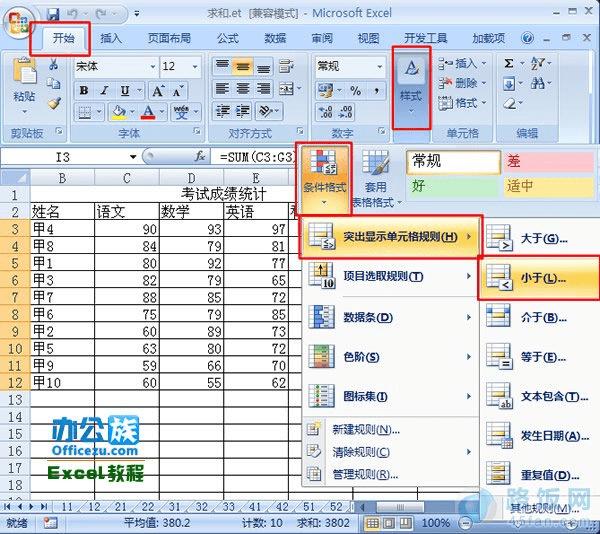
3、 弹出“小于”对话框,在“为小于以下值的单元格设置格式下面的文本框中输入数值,这里输入“350”。在“设置为”的列表框中选择“自定义格式”选项。
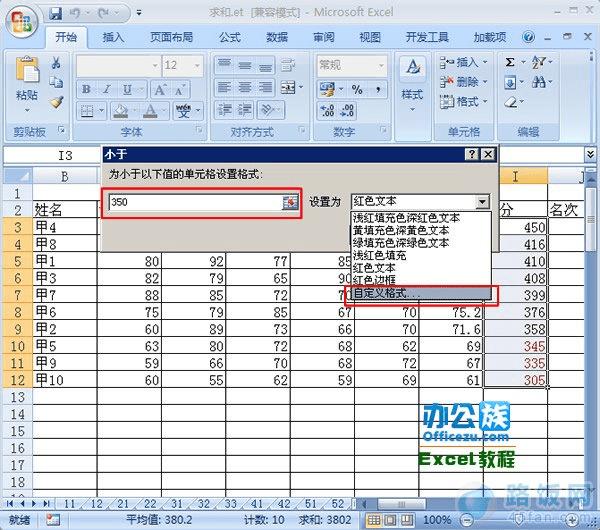
4、 在弹出的“设置单元格格式”对话框中,选择“字体”选项卡,在“字形”的下拉列表中选择“加粗”选项。根据需要还可以对颜色进行设置。
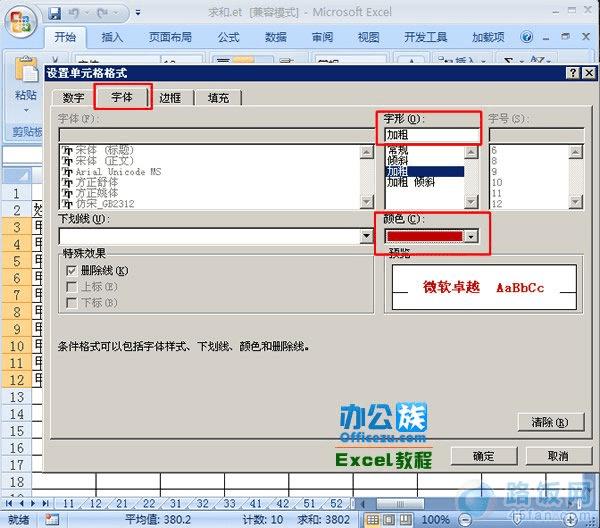
5、 选择“填充”选项卡,单击“填充效果”按钮,在弹出的“填充效果”对话框中,根据需要设置颜色、底纹样式。在这里做以下设置:“颜色”-“双色”,“颜色1”-“白色”,“颜色2”-“橄榄绿”,“底纹样式”-“中心辐射”,然后单击“确定”按钮。
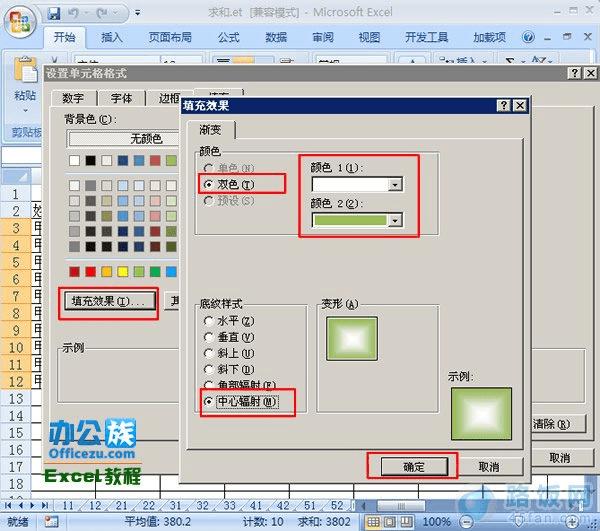
6、 返回到“设置单元格格式”对话框,单击“确定”按钮关闭对话框。

7、 回到“小于”对话框,单击“确定”按钮即可完成条件格式设置。
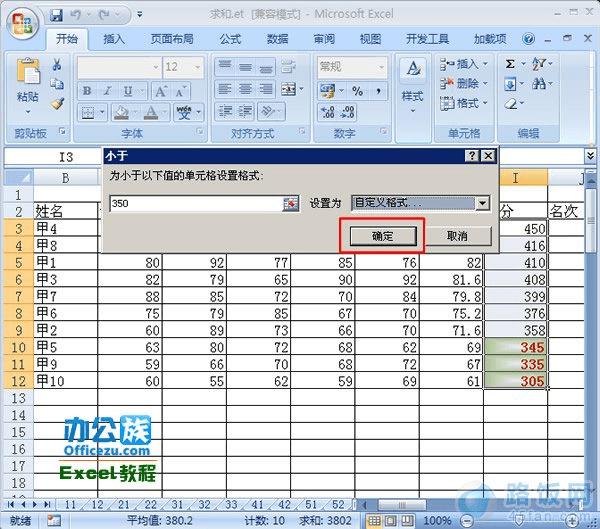
本文地址:http://www.45fan.com/dnjc/8209.html
